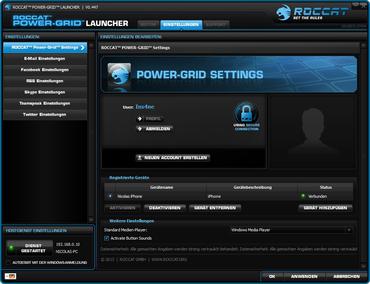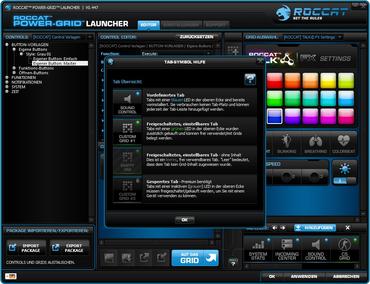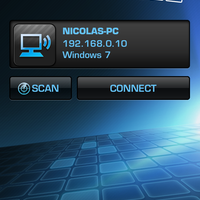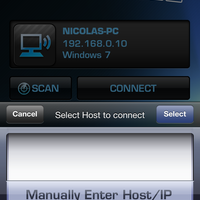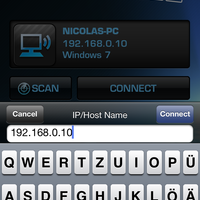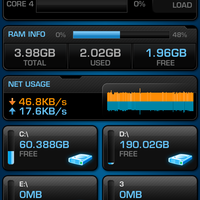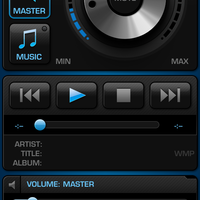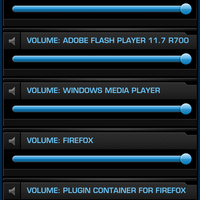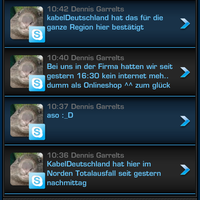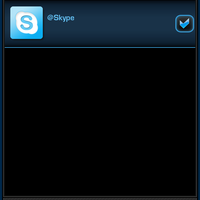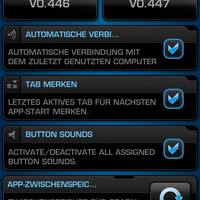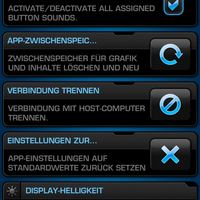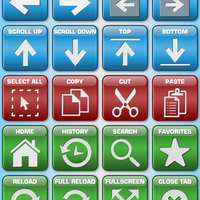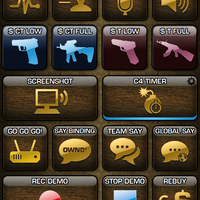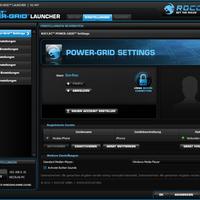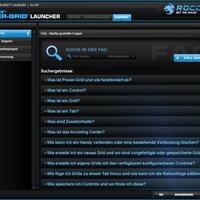Power Grid Opener (Bild © Roccat)
Power Grid Opener (Bild © Roccat)
Nicht nur das Tastaturen mit Bildschirmen eher selten zu finden sind, so sind sie dann meist auch noch unnütz teuer. Wer jedoch nicht bereit ist einen hohen Preis zu zahlen aber, dennoch eine visualisierte Darstellung für Statistiken in Spielen oder Kerntemperaturen für seinen Prozessor haben möchte, der darf auf die neuste Entwicklung aus dem Hause Roccat gespannt sein, denn all dies bietet die App von Roccat. Momentan befindet sich die App im Finalstadium der Beta, genauer gesagt in der Version 0.448. Soll aber laut Hersteller aufjedenfall noch dieses Jahr für alle Nutzer zugänglich sein. Was die App noch zu bieten hat, wie man sie Installiert und wie sie sich in der Praxis schlägt, haben wir von PCMasters.de bereits vorab für euch getestet.
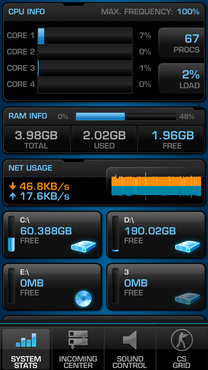
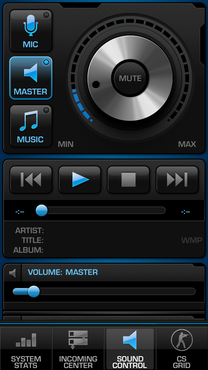
Der erste Tab, die „System Stats“, befasst sich mit Auslastung des Prozessors sowie des Arbeitsspeichers, Festplattenkapazität und Netzwerkauslastung. Darauf folgt dann das „Incoming Center“, welches vom Nutzer individuell für Soziale Netzwerke wie Facebook und Twitter aber auch für Voice-Programme wie Skype oder Teamspeak genutzt werden kann. Als drittes folgt ein Tab zur Steuerung der Musik. Das Schöne an dieser Stelle ist, dass man Lautstärken für allerhand Wiedergabestellen manuell regeln kann. Die App differenziert beispielsweise zwischen Master, Windows Media Player, Firefox und dem Adobe Flash Player. Laut Rücksprache mit Roccat arbeitet man momentan noch daran, dass in Zukunft jegliche Soundquellen von der App erkannt werden und separat geregelt werden können. Als letztes kommt der „App Settings“-Tab. Dort nimmt man Einstellungen zum Verhalten der App vor. Sei es nun eine „Automatisch verbinden“-Funktion, die es ermöglicht die App beim Starten automatisch mit dem Rechner zu verbinden; eine „Tab merken“- Funktion, um zum letzten aktiven Tab zurückzukehren, wenn man die App startet; Einstellungen zum Browser oder die Helligkeit des Smartphones zu ändern. Neben diesen Standard Applikationen, bietet Roccat bereits zum Start diverse weitere Funktionen, um die Power-Grid App sinnvoll zu nutzen, diese müssen in Zusammenarbeit mit dem PC Programm heruntergeladen, und installiert werden. Welche Apps es bereits gibt und wie man diese Installiert erklären wir nachfolgend unter den Punkten „Treiber“ und „Praxis“.
Kommen wir nun zu der detaillierten Ausführung der Treiber. Nachdem man sich die App und das Programm installiert hat, muss man beide zunächst einmal miteinander verbinden, dies geschieht über einen Host-Prozess. Dazu sollten beide Geräte im selben Netzwerk sein, wobei es bei dem PC egal ist ob er sich im W-Lan oder Lan befindet. Im Programm unter dem Reiter „Einstellungen“ findet man unten links die „Host Dienst-Einstellungen“. Über diese bekommt man angezeigt welche IP man dem Smartphone zuweisen muss. Nachdem man erfolgreich verbunden ist, öffnet sich die Oberfläche in der App, mit den bereits angesprochenen vier Tabs. Sofern man sich auf der Roccat Webseite registriert hat, kann man sich in den Einstellungen auch mit dem gleichen Account einloggen. Auf der linken Seite sind weitere Einstellungsmöglichkeiten zu den sozialen Netzwerken und den Voice Applikationen. Diese beziehen sich auf den zweiten Tab in der App – das Incoming Center. Zuletzt lässt sich in den Einstellungen noch der Player für den „Sound Control“-Tab ändern. Zur Auswahl stehen der Windows Media Player, iTunes und Winamp. Ähnlich wie bei den Soundquellen arbeitet Roccat noch daran weitere Player zu integrieren, um eine höhere Flexibilität zu gewährleisten. Bevor wir zum wichtigen Teil kommen, befassen wir uns noch kurz mit dem Tab „Support“. Dieser bietet eine große FAQ-Sammlung zum ganzen Power-Grid Konzept und erklärt beispielsweise was Power-Grid ist sowie wie man es nutzt. Zudem kann man bei einem festgestellten Mängel Kontakt zu Roccat aufnehmen. Der erste Tab „Editor“ wirkt schon informativer und interessanter. Wenn man sich die Seite mit Ruhe und Verstand ansieht, lässt sich der Tab in sechs Bereiche unterteilen. Bevor wir mit den Controls auf der linken Seite beginnen, zunächst ein paar Begriffserklärungen.
Controls sind einfache Knöpfe, die einem Grid hinzugefügt werden. Dahinter verbirgt sich dann, im simpelsten Fall, der Befehl ein Programm oder eine Datei zu öffnen. Ein Grid hingegen stellt eine ganze Seite in der App dar: ein Grid wird befüllt mit Controls. Ein Grid darf nicht mit einem Tab verwechselt werden. Die Tabs befinden sich in der iOS-App unterhalb und bei Android oberhalb der Grids. Nachdem das also geklärt ist, beginnen wir mit der Erklärung der Controls. Sofern man kein Programmierer ist und sich seine Controls nicht alle selbst programmieren möchte, bietet Roccat eine Menge Control Vorlagen an. Hat man sich für einen der vielen Controls entschieden, ändert sich das Aussehen im Control Editor, der sich in der Mitte befindet. Sofern man sich einen Control ausgewählt hat, der bereits eine Funktion ausübt und ein gewisses Design hat, kann man sich im Control Editor anschauen wie genau dies gemacht wurde. Wenn man sich jedoch für einen leeren Control entschieden hat, lassen sich nun allerhand Einstellungen vornehmen. Funktion, Design, Farbe, Klickverhalten, Sound oder Größe - der Individualität sind keine Grenzen gesetzt. Nachdem man sich also einen Control ausgesucht hat, kann man diesen zu seinem Grid hinzufügen – aber Stopp! Bislang gibt es nur vier fertig designte Grids. Wir wollen jedoch einen neues Grid für unseren Control. Dazu gehen wir auf die ganz rechte Seite und erstellen im oberen Drop Down Menü ein neues Grid. Auch hier sind der Individualität keine Grenzen gesetzt. Name, Farbe und Design lassen sich ändern. Nachdem dies geschehen ist erhalten wir ein leeres Grid. Dieses können wir nun über den Knopf „Auf das Grid“ zu unserem Grid hinzufügen. Hat man all seine Controls fertig und möchte sein selbsterstelltes Grid nun auf dem Smartphone haben, wählt man einfach „Hinzufügen“ und das Programm synchronisiert die Einstellungen mit der App. Sofern man seine selbsterstellten Controls testen möchte bevor man sie auf sein Smartphone Synchronisiert, kann man dies mit einem Rechtsklick auf den jeweiligen Control tun.
Unterhalb der Grid Anzeige befindet sich die Tab-Leiste. Hier kann man die Reihenfolge der Tabs ändern und Tabs löschen. Die Tabs mit einer blauen LED sind vordefinierte Tabs und werden ab Werk von Roccat zur Verfügung gestellt. Die Grünen hingegen sind Einstellbare Tabs die von Nutzern selbst programmiert wurden und die diese zum Download bereitgestellt haben. Die vordefinierten Grids von Roccat findet man im oberen Drop Down Menü auf der rechten Seite. Bislang bietet Roccat Grids zu diversen Windows- und Talk-FX-Einstellungen. Unten links befindet sich der letzte Bereich. Dieser gibt die Möglichkeit unsere Grids und Controls zu exportieren, falls man sein Smartphone wechselt, oder aber zu importieren, sofern man ein passendes, selbsterstelltes Grid gefunden hat und dieses für sich nutzen möchte.
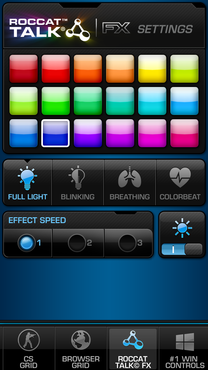

Auch die bislang selbsterstellten Grids der Beta-Tester machen einen durchweg positiven Eindruck. Als langjähriger Counter-Strike-Spieler habe ich mir die CS-Grid direkt installiert und getestet, auch hier fällt das Feedback positiv aus. Wo wir bei unserer getesteten Tastatur, der Deathstalker Ultimate, mit Laggs und Abstürzen zu kämpfen hatten, arbeitet die Power Grid App flüssig und stabil. Auch das Incoming Center ist ebenfalls ein nettes Feature. Funktioniert jedoch anders als man es sich vielleicht vorstellt. Sofern man sich beispielweise mit Skype verbindet, erhält man keinen Zugriff auf seine Kontaktliste und kann keine Chats beginnen. Sofern man aber Nachrichten bekommt, werden diese angezeigt und man kann auf diese Antworten. Da wir persönlich hier keinerlei Halterung oder Ständer für unser Smartphone besitzen, ist die Handhabung noch etwas gewöhnungsbedürftig, doch auch hier plant Roccat bereits Abhilfe. Der Hersteller arbeitet momentan noch an einem universellen Smartphone-Ständer und an einer Tastatur mit integrierter Smartphone-Halterung. Beide Geräte werden in Zukunft die Power-Grid App unterstützen und der ganzen Sache das i-Tüpfelchen aufsetzen. Leider konnte uns Roccat keinerlei genauen Informationen zu den Geräten geben.
Mit der Power-Grid App arbeitet Roccat wahrlich an etwas Innovativem und bislang noch nicht Dagewesenem. Die geschlossene Betaphase läuft schließlich schon über ein Jahr und wird mit vielen Menschen, dank eines dafür separat angelegten Feedback Forums, immer weiter entwickelt und verbessert. In Zusammenarbeit mit den bereits angesprochenen Produkten wird sich der Nutz- und Spaßfaktor in Zukunft nochmals erhöhen. Es sei aber dazu erwähnt, dass diese Produkte nicht zwangsläufig benötigt werden, um die Power-Grid App mit vollem Umfang zu nutzen. Kommen wir nun wohl zu der erfreulichsten Nachricht, sowohl die App, mit den von uns getesteten Funktionen (System Stats, Incoming Center, Sound Control) als auch der Launcher, werden komplett kostenlos erhätlich sein. Es wird jedoch gewisse Grids vom Hersteller geben, die man gegen einen geringen Kaufpreis im jeweiligen Store erwerben kann, um den Funktionsumfang zu erweitern. Falls man dies nicht möchte, bleibt aber die Möglichkeit seine Grids selbst zu erstellen.
Momentan läuft die geschlossene Betaphase noch, doch laut Angaben vom Hersteller befindet sich diese bereits im finalen Endstadium. Dies können wir aufgrund unserer Erkenntnisse soweit bestätigen. Aufgrund der Möglichkeiten und der freien Gestaltung der Controls sowie Grids die die Power-Grid App bietet, haben wir von PCMasters.de uns dazu entschlossen die Power-Grid App und den dazugehörigen Launcher mit einem Innovations-Award auszuzeichnen.
 Innovation Award Power Grid (Bild © PCMasters.de)
Innovation Award Power Grid (Bild © PCMasters.de)